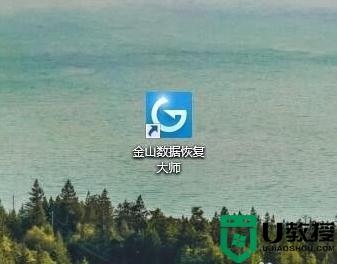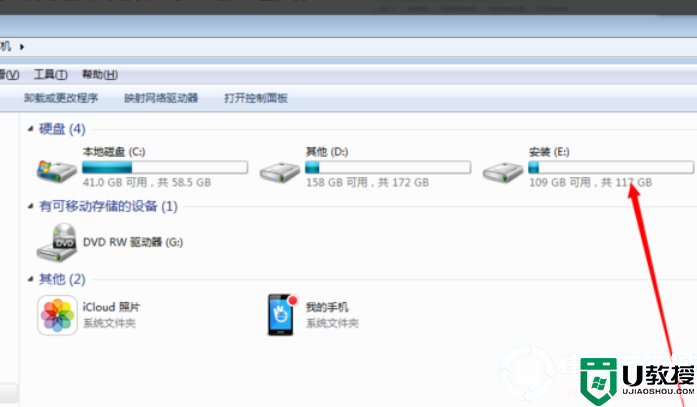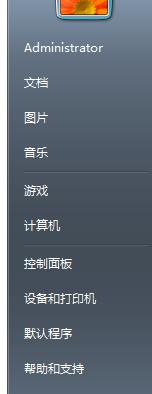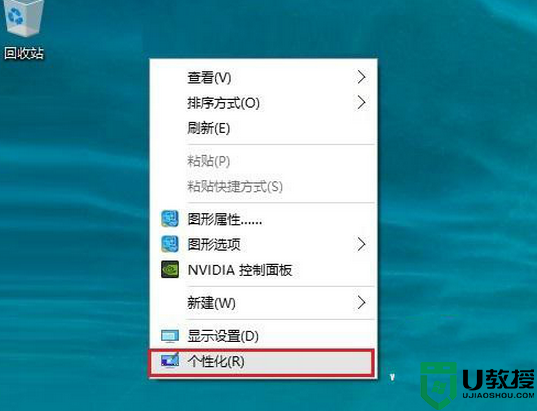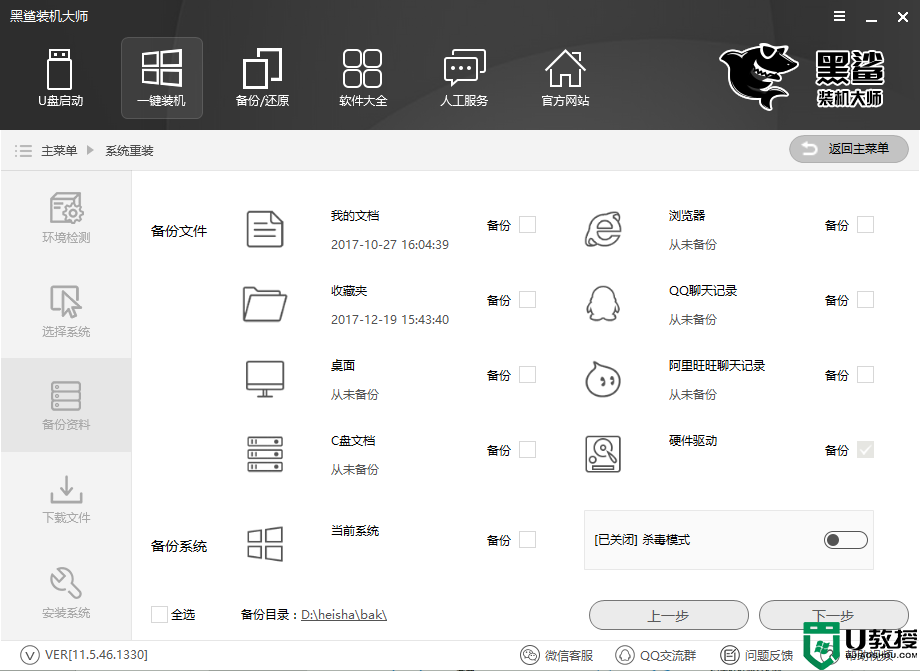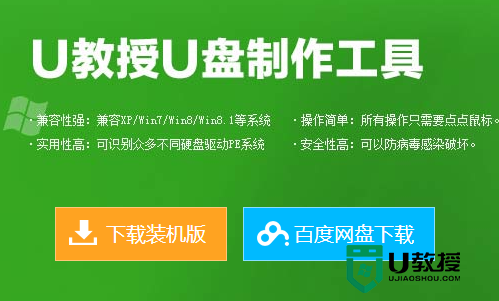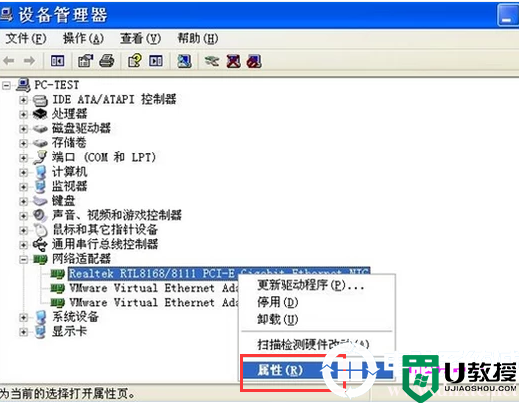电脑重装系统后数据恢复 重装系统后怎样找回c盘文件

电脑重装系统后数据恢复
方法一:使用嗨格式数据恢复大师
1、运行嗨格式数据恢复大师,选择需要的恢复模式。
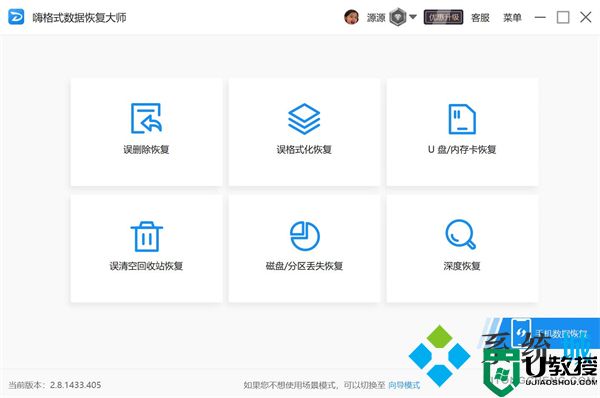
2、然后选择原文件的存储位置,选好点击“开始扫描”。
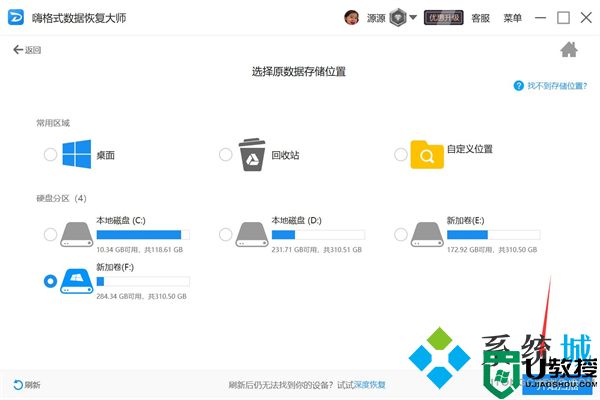
3、数据扫描完成后,选择需要恢复的文件,点击下面的“恢复”。
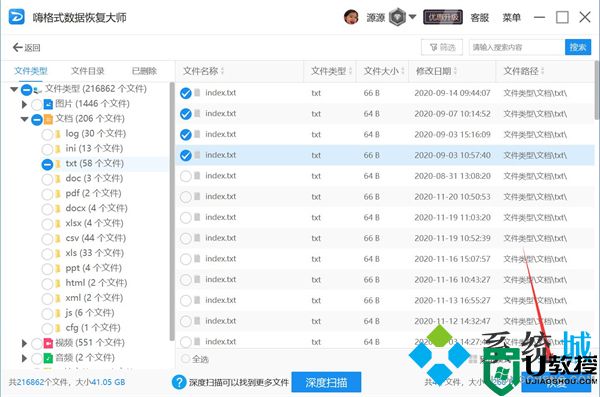
4、还需再设置下恢复文件的存储位置。
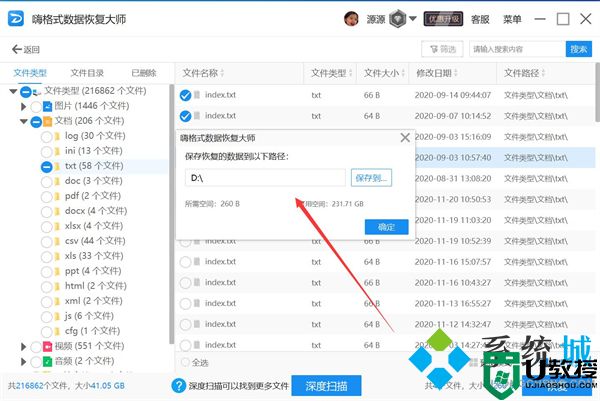
5、点击确定后,等待文件恢复完成即可。
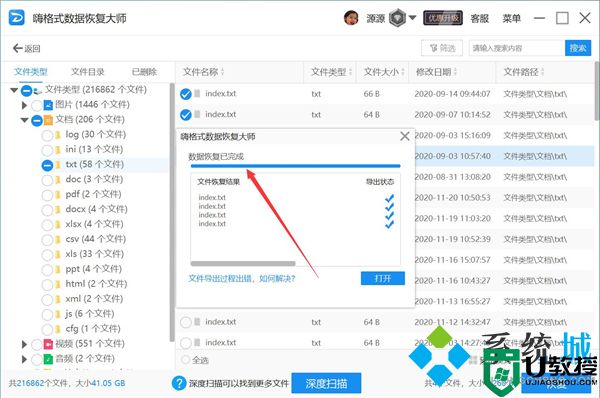
方法二:使用360安全卫士
1、打开360安全卫士,点击“功能大全”,选择“数据”下的“文件恢复”。
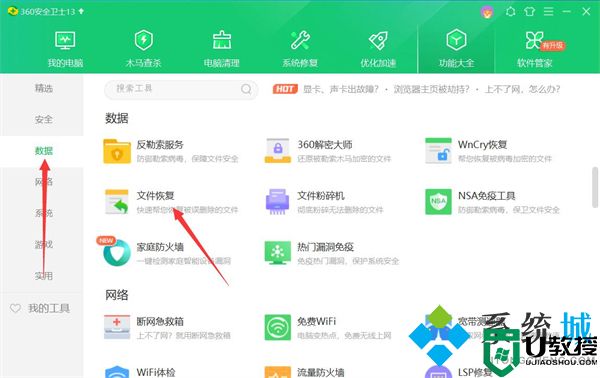
2、然后选择需要恢复的驱动,选好点击“开始扫描”。
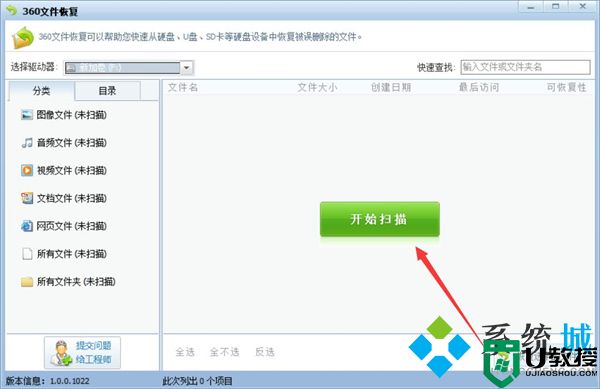
3、扫描完成后,选择需要恢复的文件,点击“恢复选中的文件”。
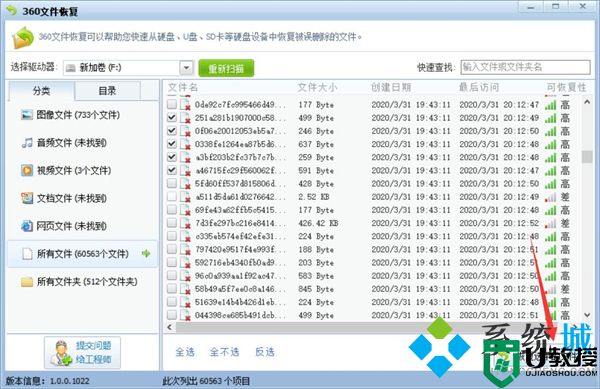
4、还需要设置一下恢复文件恢复保存的位置。
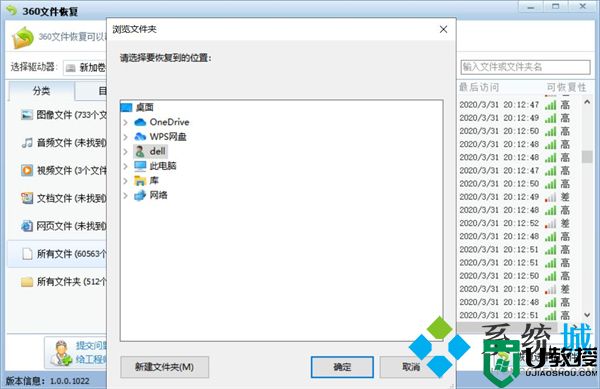
5、设置好后,原文件即可恢复完成。
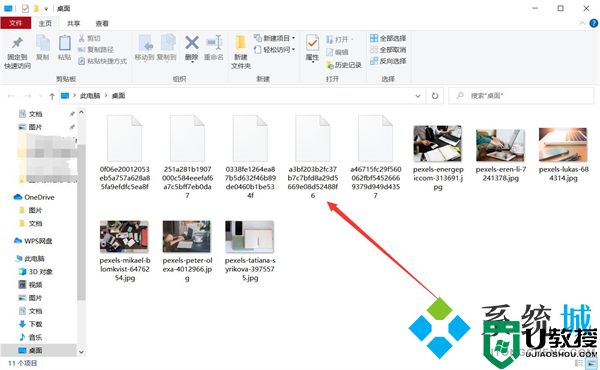
方法三:使用DiskGenius
1、首先点击下载DiskGenius数据恢复软件,选择文件数据丢失的盘,点击恢复文件。
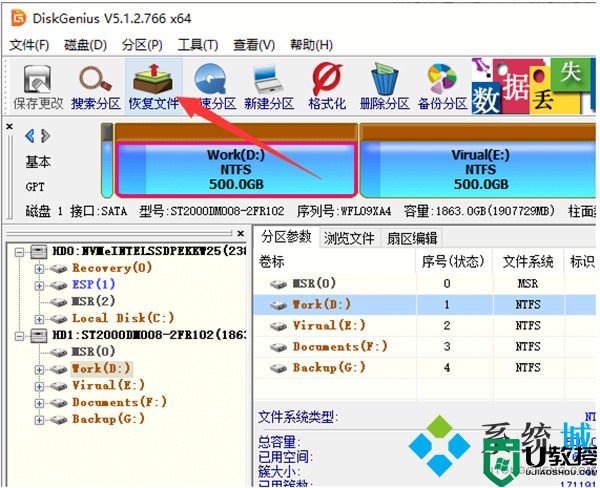
2、点击勾选全部选项,点击“开始”按钮,对文件进行恢复。
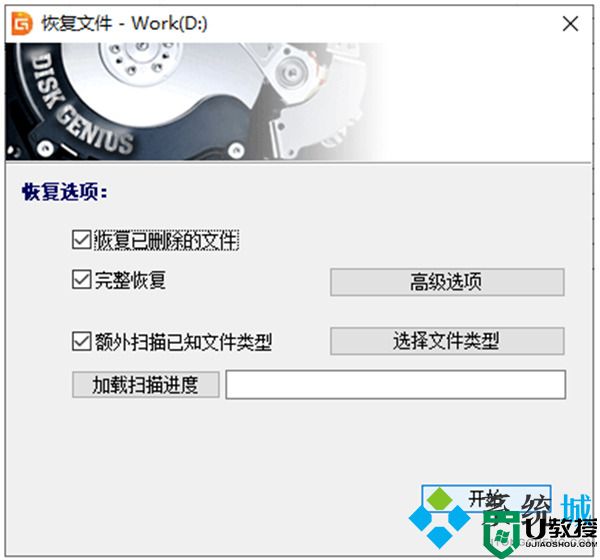
3、在扫描的文件类型上面,勾选要恢复的文件类型,勾选好之后,点击确定。
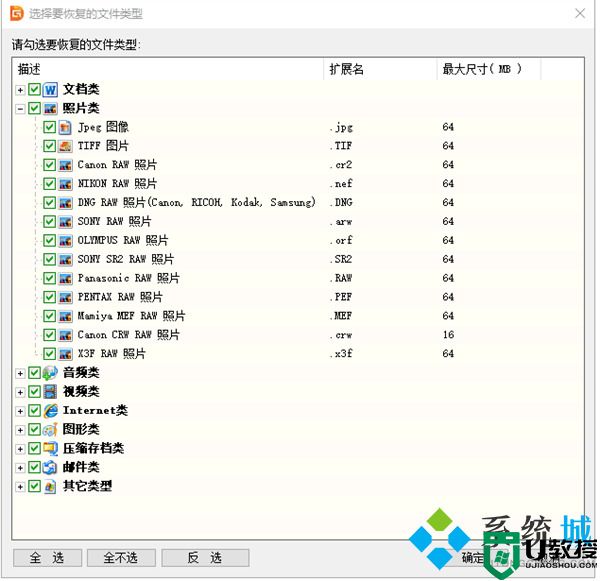
4、在扫描完成之后,选项框就会弹出来恢复的数据文件,鼠标单击,就可以对文件进行预览。
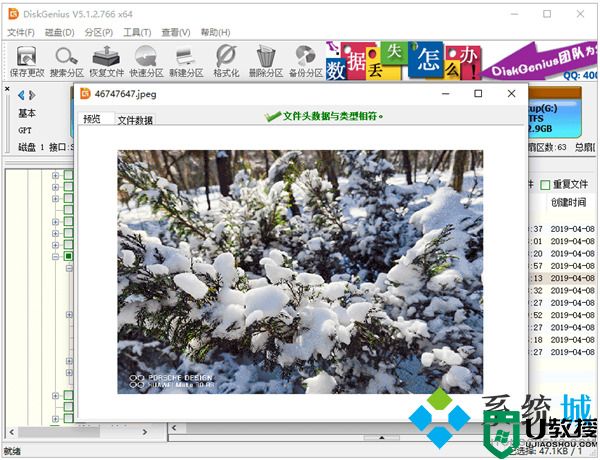
5、点击要电脑系统重装之后要恢复的数据文件,可以复制到指定的文件夹。
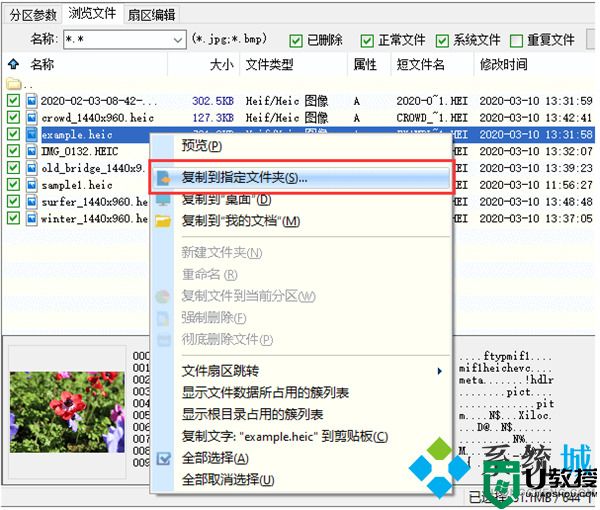
总结
方法一:使用嗨格式数据恢复大师。
方法二:使用360安全卫士。
方法三:使用DiskGenius。
以上就是小编为大家带来的电脑重装系统后数据恢复的三种解决方法,手把手教大家重装系统后怎样找回c盘文件,希望可以帮到大家。